Bạn đã từng nghe qua cái tên IFTTT, một dịch vụ nổi tiếng thay bạn thực hiện nhiều tác vụ tự động như tải ảnh lên Dropbox sau khi chia sẻ trên Facebook. Với Ellp cũng vậy nhưng nó chỉ dành cho máy tính Windows và thích hơn cả là sử dụng được khi offline.
Ellp hoàn toàn miễn phí, có dung lượng 3,9 MB và tương thích Windows 10, 8, 7, Vista. Bạn truy cập vào trang chủ phần mềm tại https://www.ellp.com/, bấm Download Now để tải về và cài đặt.
I. Thiết lập:
Khởi động Ellp, bạn cho chương trình biết tên mình bằng cách nhập tên vào What’s your name > bấm Next. Tiếp theo, bạn chọn một trong bốn thể loại tác vụ: Productivity (giúp bạn làm nhiều việc, nhanh hơn), Performance (giúp máy tính bạn luôn hoạt động ở trạng thái tốt nhất), Security (bảo vệ bạn khi trực tuyến), Entertainment (giúp bạn thực hiện tác vụ tự động, chủ yếu về các nội dung giải trí đa phương tiện).
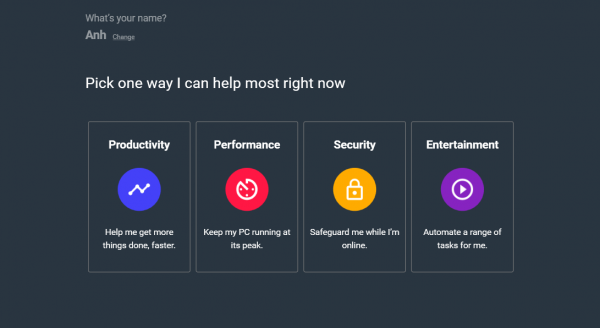
Sau đó, bạn nhập địa chỉ email để nhận những tính năng và cập nhật mới về thể loại tác vụ chọn. Bạn bấm Finish để kết thúc. Nếu không muốn nhận thông báo từ ellp, bạn bấm Skip this để từ chối.
II. Sử dụng:
Giao diện Ellp trực quan và không quảng cáo. Cách sử dụng Ellp khá dễ, do chủ yếu là tiếng Anh nên có thể gây chút khó khăn nếu Anh ngữ kém nhưng bạn có thể dùng Google Translate để dịch ra biết tác vụ đó là gì.
Các tác vụ trên Ellp được thể hiện qua các thẻ (Card) và chúng được phân loại trong bốn thể loại tác vụ mà bạn đã bắt gặp khi vào chương trình lần đầu.
1. Home: Tại đây, bạn sẽ thấy tất cả các thẻ tác vụ mà Ellp cung cấp. Bấm nút mũi tên trái phải để duyệt xem các thẻ.
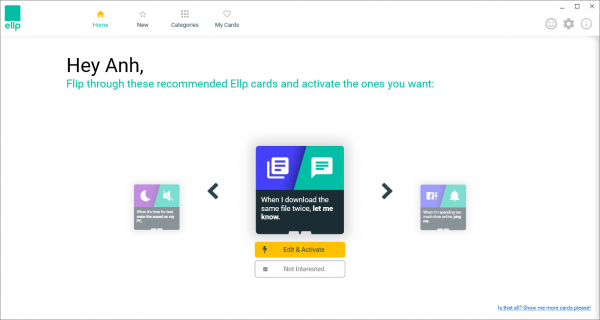
Muốn sử dụng thẻ nào thì bấm Edit & Active. Hoặc bấm Not Interested để bỏ qua và không hiển thị nữa trên giao diện trang nhà. Ở đây, người viết thử nghiệm trên một số thẻ để minh họa cho bạn dễ hình dung.
– When my battery is half empty, let me know: Ellp sẽ thông báo cho bạn khi pin thiết bị (laptop) tụt xuống 50%. Bạn có thể chỉnh mức % pin khác khi thông báo (Edit) hay thêm điều kiện khác (Add another). Sau đó, bấm Active Card để kích hoạt tác vụ này là xong.
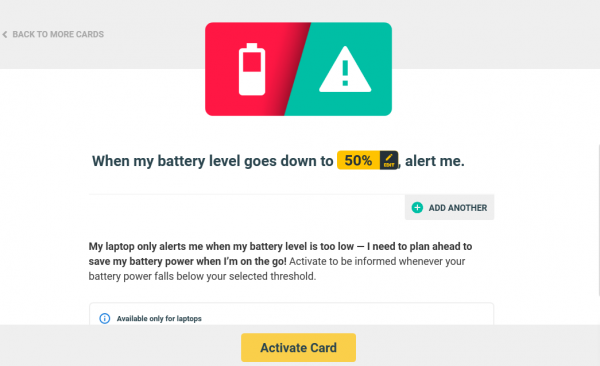
– When it’s time, perform a privacy cleanup: Khi đến thời điểm, Ellp sẽ xóa lịch sử duyệt web bảo vệ thông tin của bạn trên internet. Bạn bấm Edit để chọn thời gian và điều này thực hiện mỗi ngày.
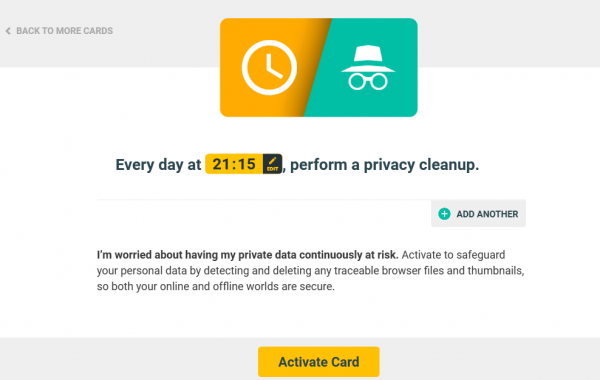
– When I’m spending too much time online, ping me: Ellp sẽ nhắc nhở khi bạn dành quá nhiều thời gian để trực tuyến. Bạn chọn trang web (mặc định là Facebook) và thời gian điều kiện (mặc định là 30 phút).
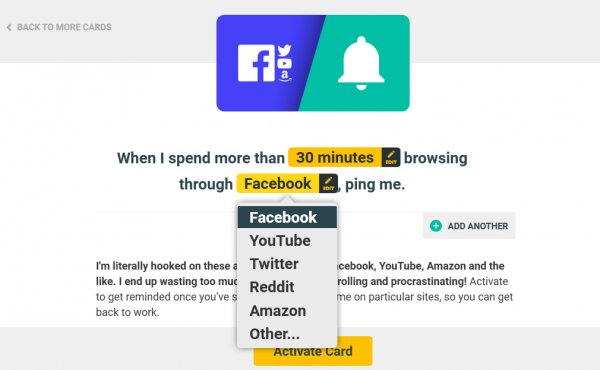
– When I download a picture, save it to my preferred folder: Khi tải ảnh, Ellp sẽ chuyển nó vào thư mục tùy chỉnh. Cụ thể, file ảnh khi tải về thường lưu trong thư mục trình duyệt cài đặt là Downloads nhưng qua Ellp nó sẽ chuyển vào một nơi khác do bạn chọn lựa.
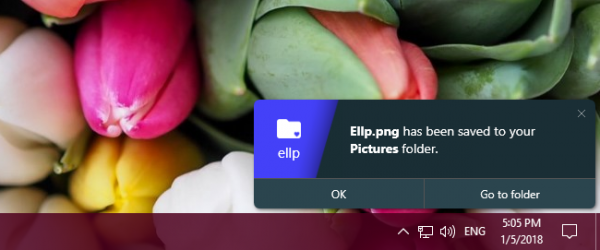
– When I’m tagged in a Facebook photo, download a copy: Khi bạn được gắn nhãn ảnh trên Facebook, Ellp sẽ tự động lưu ảnh đó vào thư mục chỉ định trên máy tính. Bạn bấm Sign in required để đăng nhập vào Facebook, bấm Facebook photos để chọn vị trí lưu cho thư mục này.
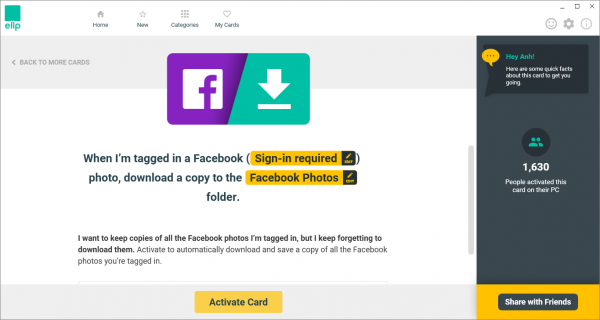
– When my PC is overheating, alert me: Khi máy tính quá nóng, Ellp sẽ cảnh báo cho bạn.
2. New:
Cập nhật các thẻ tác vụ mới.
3. Categories:
Bạn vào mục này để chọn lọc và xem thẻ tác vụ theo từng thể loại nhanh hơn thay vì tổng hợp như giao diện trang nhà.
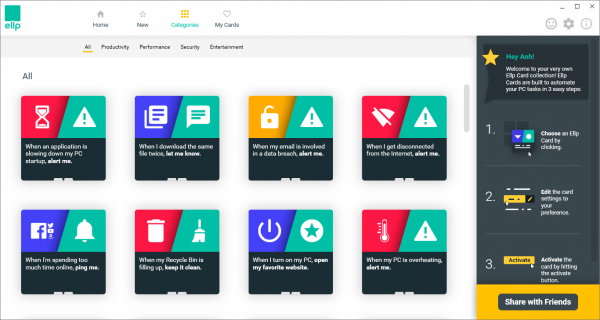
4. New Cards:
Hiển thị những thẻ tác vụ bạn đang sử dụng. Không muốn dùng nữa, bấm Turn off card.
Nếu muốn thay đổi tên hiển thị và cập nhật địa chỉ email, bấm nút hình bánh răng cưa.
